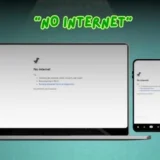hazdo.web.id – Baru saja membeli iPhone baru? Jangan langsung digunakan tanpa melakukan pengaturan awal yang benar! Setting awal iPhone sangat penting agar perangkat bisa digunakan dengan maksimal, aman, dan sesuai kebutuhan.
Contents
Ikuti panduan berikut untuk cara setting awal iPhone baru dengan benar.
1. Nyalakan iPhone dan Pilih Bahasa
- Tekan dan tahan tombol Power hingga logo Apple muncul.
- Pilih bahasa dan negara atau wilayah yang sesuai.
- Jika kamu memiliki iPhone lama, gunakan Quick Start untuk transfer data lebih cepat.
2. Sambungkan ke WiFi atau Jaringan Seluler
- Pilih jaringan WiFi yang tersedia atau gunakan jaringan seluler dari kartu SIM.
- Pastikan koneksi internet stabil untuk menghindari error saat aktivasi.
3. Aktifkan Face ID atau Touch ID
- Ikuti instruksi untuk mendaftarkan wajah (Face ID) atau sidik jari (Touch ID) agar perangkat lebih aman.
- Fitur ini membantu membuka kunci iPhone dan mengamankan data pribadi.
4. Buat atau Login Apple ID
Apple ID sangat penting untuk mengakses layanan Apple, seperti App Store, iCloud, iMessage, dan FaceTime.
- Jika belum punya Apple ID, buat yang baru langsung dari iPhone.
- Jika sudah punya, cukup login menggunakan email dan password Apple ID.